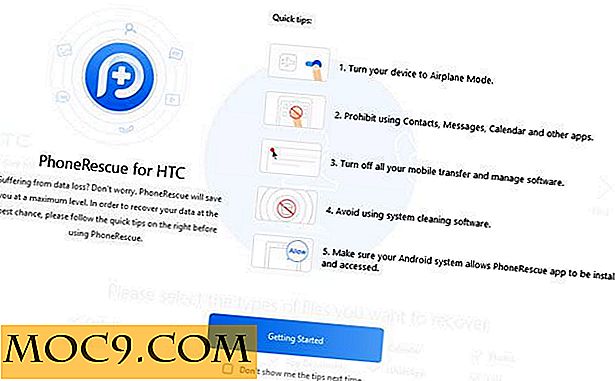Så här rengör du cachen i Safari på din Mac
Den senaste versionen av Safari på din Mac gör att du kan rengöra buffertfilerna individuellt istället för att ta bort all webbläsningsdata, t.ex. surfhistorik, cookies och annan data. Medan Safari förinstalleras med möjlighet att rengöra cacheminnet, låter det dig inte enkelt komma åt det. Oavsett hur svårt du försöker hitta den i menyerna i din webbläsare, kommer du inte att kunna hitta den som den är gömd i en meny. Följande guide kommer att lära dig hur du aktiverar den dolda menyn för att komma åt och använda funktionen Safari Cache Cleaning.
Rengöringscache i Safari på en Mac
1. Starta Safari på din Mac genom att klicka på Safari-ikonen i Launchpad.
2. När Safari startas klickar du på "Safari" -menyn längst upp till vänster och väljer "Preferences ..." som ska tas till inställningspanelen i webbläsaren.

3. När panelen Inställningar startar klickar du på fliken Avancerat.

4. När du är inne i fliken "Avancerad" ska du se menyn "Visa utveckla meny i menyraden". Markera det för att ta bort utvecklarmenyn i Safari. Den menyn är där alternativet för cache-rengöring finns.

5. Öppna nu den nyupplåsta menyn genom att klicka på "Utveckla" högst upp och välj alternativet som säger "Tomma caches" för att rengöra cacherna i din webbläsare.

6. Så snart du klickar på alternativet bör Safari börja rengöra cacheminnet. Du kan förvänta dig att ett bekräftelsemeddelande visas efter att cachen har rensats, men du kommer inte få det eftersom allt bara körs i bakgrunden.
7. Om du brukar använda funktionen oftare kan du använda tangentbordsgenväggen "Kommando + Alternativ + E" för att snabbt rengöra cacheminnet i din webbläsare.
Om du inte vill använda funktionen längre kan du dölja utvecklingsmenyn genom att gå till panelen Inställningar och klicka på fliken Avancerat och avmarkera det alternativ du valde ovan. Det ska ta bort menyn Utveckla från att visas i menyraden i din webbläsare.
Slutsats
Om du har några problem i Safari på din Mac och du tror att det beror på de gamla cachefilerna som lagras i din webbläsare, kan du få dem alla att rensas med hjälp av ovanstående metod.
Låt oss veta om det hjälpte dig!